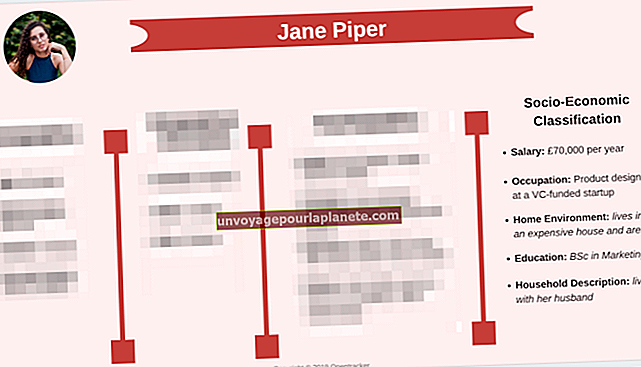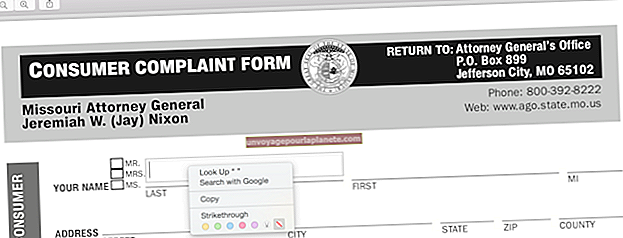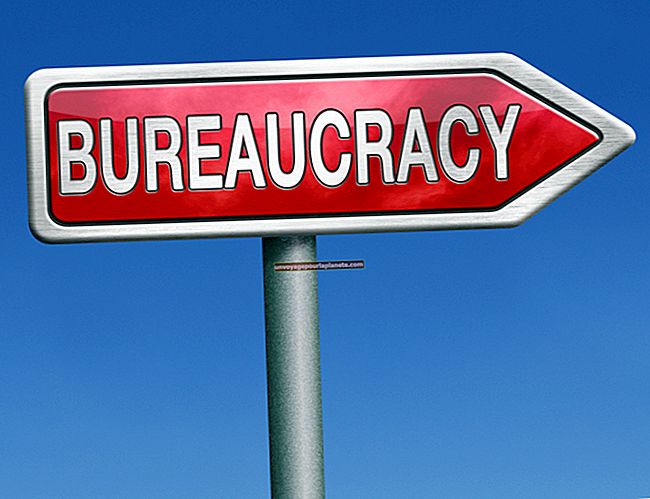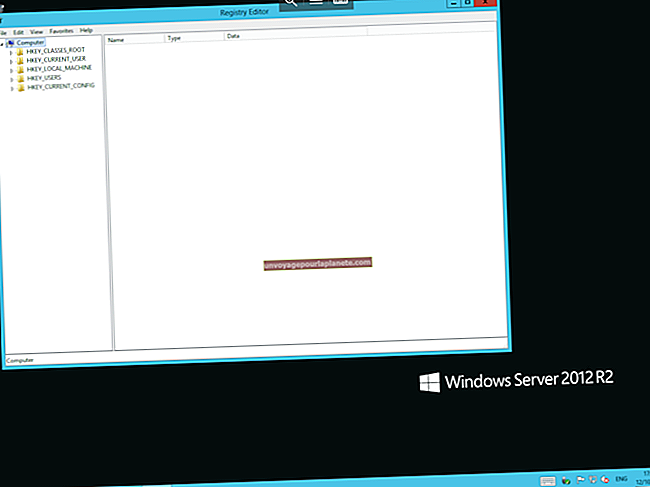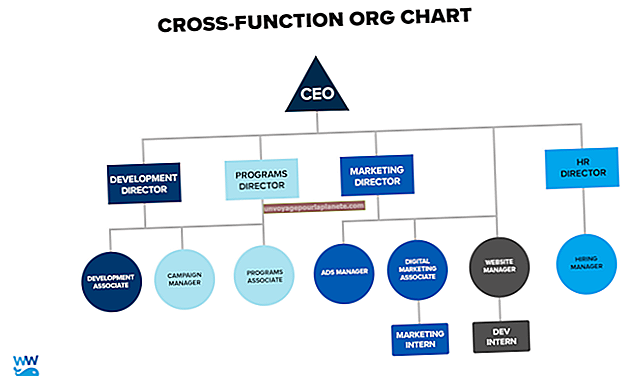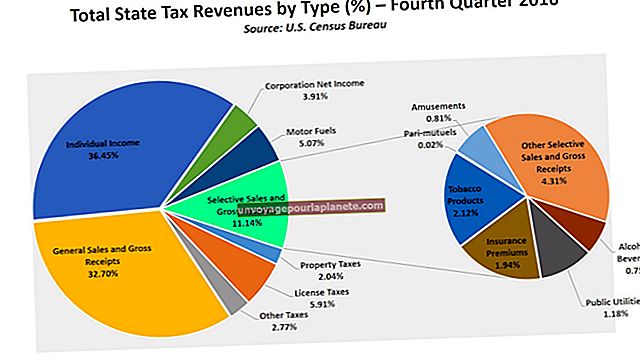如何覆盖空的 HP 墨盒
HP 喷墨打印机能够检查墨盒中的当前墨水量。但是,某些型号会发送错误警告,需要覆盖才能打印文档。在2001年9月6日至2010年9月1日期间售出的受影响模型是集体诉讼和解的一部分。在此之后从 HP 购买的打印机不会出现此问题,并且通常会报告准确的墨水量。对于解决错误警告的企业主,您仍然可以获得打印输出。
1
当您尝试使用空墨盒或墨水量不足的墨盒进行打印时,请检查出现的对话框。如果可用,请在弹出低墨水警告时检查“不再显示”消息。
2
检查打印机上的LCD打印通知屏幕。通常,您可以按中心按钮或“确定”来绕过低打印警告并继续打印。
3
旋转墨盒,然后在测试页上运行打印机。然后,将打印墨盒更换到正确的插槽中。这不适用于每种颜色都有专门设计的墨盒的型号。
4
单击Windows Orb,然后单击“设备和打印机”。在“打印机和传真”部分下找到您的打印机,然后右键单击它以选择“属性”。如果存在端口选项卡,请单击“端口”选项卡,然后取消选择“启用双向支持”。单击“应用”,然后单击“确定”。